概述
电子表格的单元格格式包含两种,:
1.Excel本身自带格式。包含单元格字体背景颜色、对齐方式、边框、合并等。
2.电子表格的特殊格式。包含图片、二维码、大写金额、斜线和清空格式。
本章节我们主要讲述电子表格特殊格式图片、二维码、大写金额、斜线和清空格式。
功能入口
在Excel中选中单元格后,在工具栏上的按钮 格式,或是右键菜单中选择 格式。
工具栏:
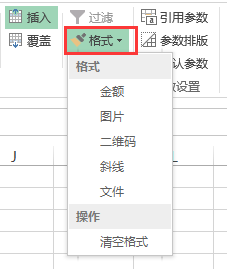
右键菜单:
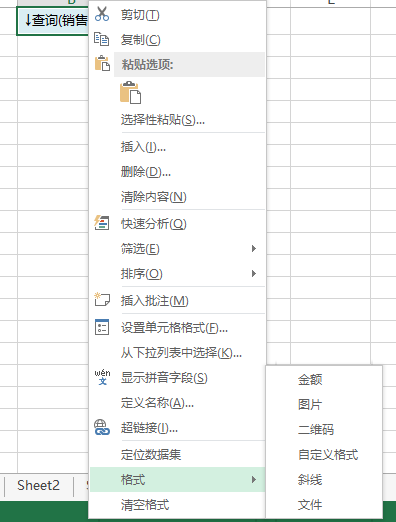
大写金额
大写金额用于将表示货币的数据转换成大写的金额格式。如数字"1264937"设置为大写金额后,显示为"壹佰贰拾陆万肆仟玖佰叁拾柒元"。
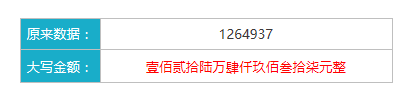
功能入口:选中数值对应单元格,在工具栏上或是右键菜单上选择 单元格格式>金额,即设置为大写金额。
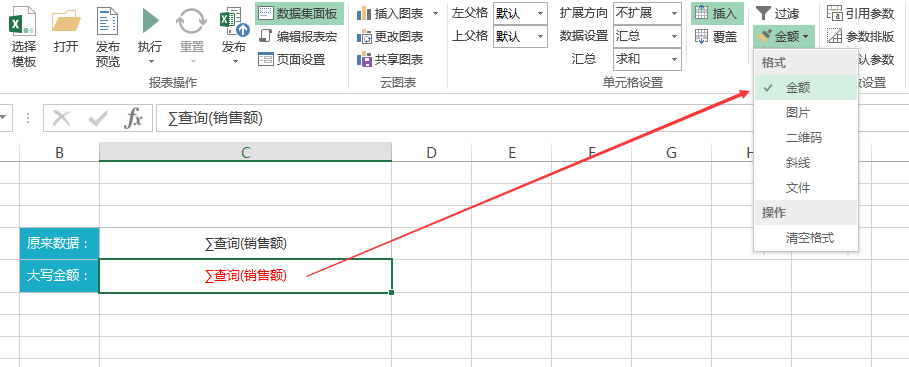
功能说明:
当数字的小数位超出指定位数,则通过四舍五入法则以指定的格式显示数据。
清除此格式请参考清空格式。
参考文档:关于大写金额的具体使用,请参考文档套打报表第6步骤设置单元格格式。
图片
图片格式是指把单元格格式设置为图片,支持两种图片来源:
1.数据库中的图片:通过此设置把存储在数据库中的图片,在电子表格中展示出来,比如员工简历显示照片。此设置对数据库的图片字段BLOB格式才会生效。
2.图片路径:通过此设置把放在smartbi应用中的图片路径,在电子表格中以图片的形式展示出来。
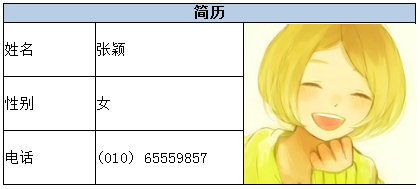
功能入口:在工具栏上或是右键菜单中选择 格式>图片 ,即设置为图片格式。
功能说明:
- 图片来源方式1对数据库的BLOB字段才生效。BLOB字段在产品中的数据类型显示为BINRY。

参考文档:关于图片格式的具体使用,请参考文档显示图片_来源数据库,显示图片_来源图片路径。
二维码
二维码是目前常用的流行的格式,应用十分广泛。电子表格支持把字段值转换成二维码格式。如下图,是原始值和二维码的对比。
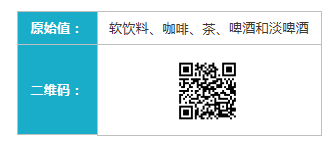
功能入口:选中对应单元格,在工具栏上或是右键菜单上选择 格格式>二维码,即设置为二维码显示。
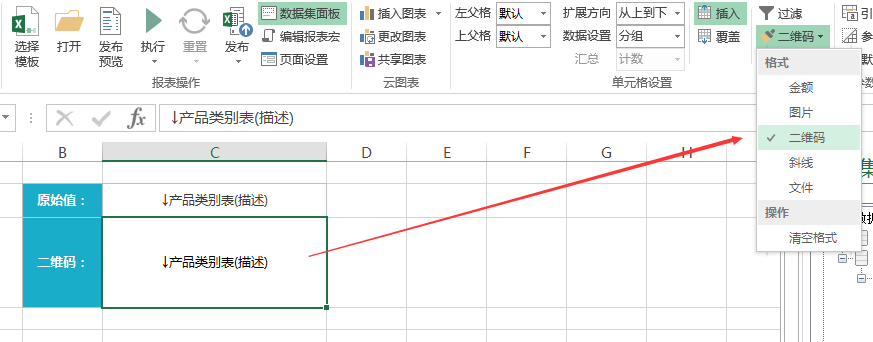
功能说明:
- 建议对于要设置为二维码的单元格不要进行背景色设置,以防生成的二维码扫描不了。
- 建议二维码根据单元格内容调整显示单元格的高宽。当单元格内容较多时,其描点也相应增加,则对应的单元格大小需跟着调整。以防内容过多,单元格太小时,二维码过度压缩,以致于扫描不出。
- 二维码只支持扫描出Excel单元格的真实值。Excel自带的数据格式,二维码不支持扫出。
Excel的真实值是指不带Excel自带的单元格格式设置的值,比如如Excel原本数据是"456.8",通过Excel的单元格格式设置为"¥456.80",通过二维码扫描此单元格,得到的数据为原本的真实值"456.8"。
但是Excel的真实值包含,字段在产品数据集中设置为转换规则或是数据格式并且在数据列属性中勾选了显示值后的值,如字段值为2的时候设置转换规则转换为"女",并且在字段的数据列属性中勾选了显示值,则二维码扫描出来的值为"女"。
使用小技巧:我们可以通过导出报表为Excel文件来查看数据真实值。
斜线
斜线用于定制交叉表头,使用斜线格式生成的交叉表头是一个图片。如下图红色方框。
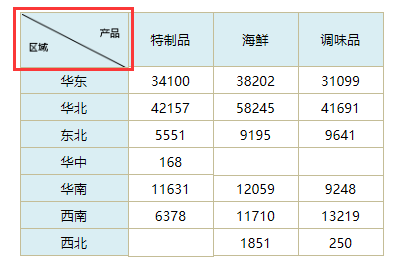
功能入口:选中对应单元格,在工具栏上或是右键菜单上选择 格式>斜线,则会弹出斜线设置窗口。
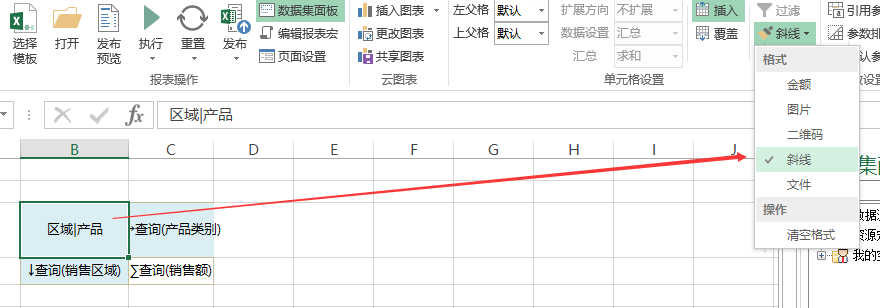
在弹出的"斜线"对话框中,输入文字,使用"|"分开。设置完成后点击 确定 即可。其中'|'为英文字符的'|'
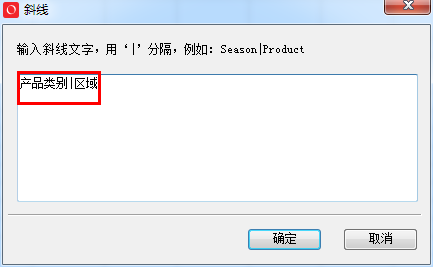
功能说明:
- 目前交叉表头支持两个区域和三个区域显示,两个区域时文字书写为类似"区域|产品",三个区域书写为类似"区域|产品|时间"。文字根据"|"从左到右依次发散隔开。
- 清除此格式请参考清空格式。
参考文档:关于引用参数的具体使用,请参考文档交叉报表。
文件
文件用于下载数据库中保存的文件。
功能入口:选中对应单元格,在工具栏上或是右键菜单上选择 格式>文件,弹出文件设置窗口。
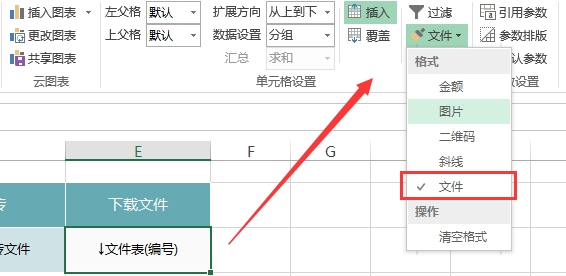
文件设置窗口如下:
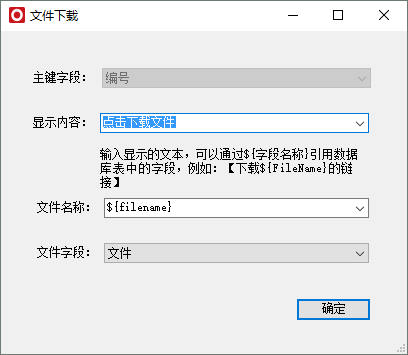
功能说明
主键字段:表示当前电子表格中回写规则中的主键字段
显示内容:在浏览电子表格时,单元格显示的内容。其值可以直接显示文字,也可以选择字段
文件名称:在浏览电子表格,点击下载文件时,文件的名称。其值可以直接显示文字,也可以选择字段。
文件字段:绑定数据源下文件类型(BLOB)字段
示例文档:上传下载文件
注:设置为“文件”的单元格必须是数据列字段,并且只支持数据源下的字段,不能够使用数据集下的字段。
清空格式
清空格式用于把单元格设置为大写金额、图片、二维码或斜线的格式清除掉。
功能入口:选中对应单元格,在工具栏上或是右键菜单上选择 格式>清空格式,则把当前单元格的大写金额、图片、二维码、斜线的格式清除掉。